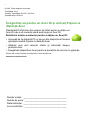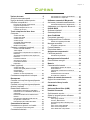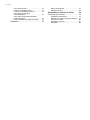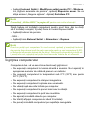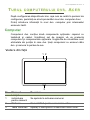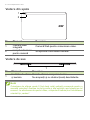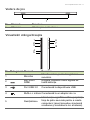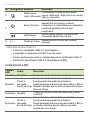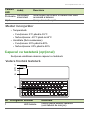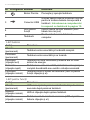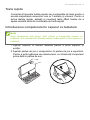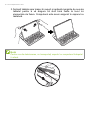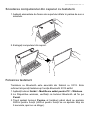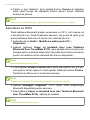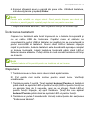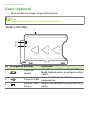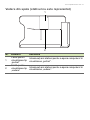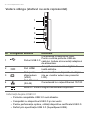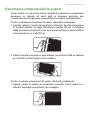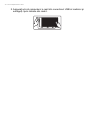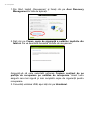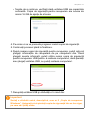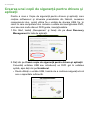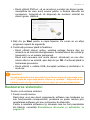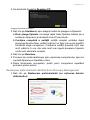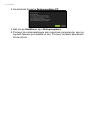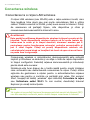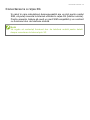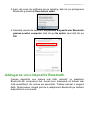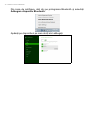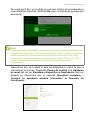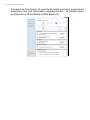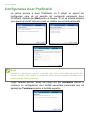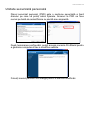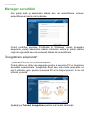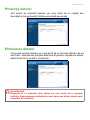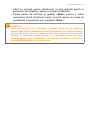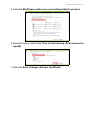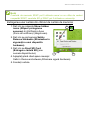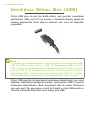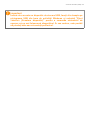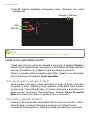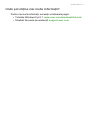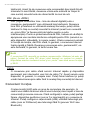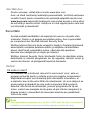TravelMate X313
Manual de utilizare

2 -
© 2014 Toate drepturile rezervate.
TravelMate X313
Vizează: TravelMate X313-E / X313-M
Această ediţie: 05/2014
Înregistraţi-vă pentru un Acer ID şi activaţi Fişiere la
distanţă Acer
Deschideţi Portal Acer din ecranul de Start pentru a obţine un
Acer ID sau a vă conecta dacă aveţi deja un Acer ID.
Există trei motive excelente pentru a obţine un Acer ID:
•Accesaţi de la distanţă PC-ul de pe alte dispozitive folosind
aplicaţia noastră Fişiere la distanţă Acer
•Obţineţi cele mai recente oferte şi informaţii despre
produse Acer
• Înregistraţi dispozitivul Acer pentru a beneficia de service în garanţie
Pentru mai multe informaţii, accesaţi site-ul Web AcerCloud:
www.acer.com/acercloud
Număr model: _________________________________
Număr de serie: ________________________________
Data achiziţiei: _________________________________
Locul achiziţiei: ________________________________

Cuprins - 3
CUPRINS
Înainte de toate 6
Ghidurile dumneavoastră ........................ 6
Îngrijire de bază şi sfaturi pentru
folosirea computerului ............................. 6
Pornirea şi oprirea computerului ................. 6
Îngrijirea computerului................................. 7
Îngrijirea adaptorului de c.a......................... 8
Curăţare şi service...................................... 8
Turul computerului dvs. Acer 9
Computer................................................. 9
Vedere din faţă............................................ 9
Vedere din spate ...................................... 10
Vedere de sus .......................................... 10
Vedere de jos ........................................... 11
Vizualizări stânga/dreapta......................... 11
Indicatoare LED ........................................ 12
Mediul înconjurător ................................... 13
Capacul cu tastatură (opţional).............. 13
Vedere frontală tastatură ......................... 13
Taste rapide.............................................. 15
Introducerea computerului în capacul cu
tastatură.................................................... 15
Scoaterea computerului din capacul cu
tastatură.................................................... 17
Folosirea tastaturii..................................... 17
Asocierea cu X313.................................... 18
Încărcarea tastaturii .................................. 19
Depanare .................................................. 19
Cadru (opţional)..................................... 20
Vedere din faţă ......................................... 20
Vedere din spate (stativul nu este
reprezentat) .............................................. 21
Vedere stânga
(stativul nu este reprezentat) .................... 22
Conectarea computerului la suport........ 23
Recuperare 25
Crearea unei copii de siguranţă pentru
recuperare ............................................. 25
Crearea unei copii de siguranţă pentru
drivere şi aplicaţii................................... 28
Restaurarea sistemului.......................... 29
Reinstalarea driverelor şi aplicaţiilor ......... 30
Revenirea la un instantaneu anterior al
sistemului.................................................. 31
Revenirea sistemului la starea sa din
fabrică ....................................................... 32
Recuperarea utilizând DVD-urile de
recuperare a sistemului............................. 33
Recuperarea din cadrul Windows ............. 33
Conectarea la Internet 37
Conectarea cu ajutorul unui cablu ......... 37
Funcţie pentru reţea integrată................... 37
Conectarea wireless.............................. 38
Conectarea la o reţea LAN wireless ......... 38
Conectarea la o reţea 3G.......................... 39
Utilizarea conexiunii Bluetooth 40
Activarea şi dezactivarea Bluetooth....... 40
Activarea Bluetooth din Windows 8.1 ....... 40
Adăugarea unui dispozitiv Bluetooth ..... 41
Utilitar BIOS 45
Ordinea iniţializării ................................. 45
Setarea parolelor ................................... 45
Acer ProShield 47
Prezentare generală .............................. 47
Configurarea Acer ProShield ................. 48
Unitate securizată personală .................... 49
Manager acreditări................................. 50
Înregistrare amprente* .............................. 50
Protecţia datelor..................................... 51
Eliminarea datelor.................................. 51
Asigurarea computerului 52
Folosirea parolelor ................................. 52
Introducerea parolelor............................... 52
Managementul alimentării 54
Economisirea energiei ........................... 54
Baterie 56
Caracteristicile bateriei .......................... 56
Optimizarea duratei de viaţă a
acumulatorului........................................... 57
Verificarea nivelului de încărcare a
bateriei ...................................................... 58
Avertisment de nivel scăzut
de încărcare a bateriei .............................. 58
Cititor de cartele de memorie 60
Opţiuni de conectivitate ......................... 60
Conectori video şi audio 62
HDMI Micro 63
Universal Serial Bus (USB) 64
Întrebări frecvente 67
Solicitarea de service............................. 69
Sfaturi şi sugestii pentru utilizarea
Windows 8.1 .......................................... 70
Cum ajung la Start? .................................. 70
Ce sunt „Butoanele”?................................ 70
Se poate afişa direct desktop-ul la
pornire?..................................................... 71
Cum comut între aplicaţii? ........................ 71
Cum închid computerul? ........................... 71
Cum deblochez computerul? .................... 71

4 - Cuprins
Cum setez alarma?................................... 73
Unde sunt aplicaţiile mele?....................... 74
Ce este un ID Microsoft (cont)? ................ 76
Cum adaug o favorită la
Internet Explorer? ..................................... 76
Cum verific dacă există actualizări
pentru Windows? ...................................... 76
Unde pot obţine mai multe informaţii? ...... 77
Depanare............................................... 78
Sfaturi de depanare .................................. 78
Mesaje de eroare...................................... 78
Securitatea pe Internet şi online 79
Primii paşi pe Internet............................ 79
Protejarea computerului............................ 79
Selectaţi un furnizor de servicii Internet.... 79
Conexiuni în reţea..................................... 80
Navigaţi pe Internet!.................................. 82
Securitate.................................................. 83

- 5
Primii paşi...
În această secţiune veţi afla:
•Informaţii utile despre îngrijirea computerului şi sănătăţii dvs.
• Unde se află butonul de pornire, porturile şi conectorii
• Sfaturi şi ponturi pentru utilizarea suportului tactil şi a tastaturii
• Cum se creează copiile de rezervă pentru recuperare
• Instrucţiuni pentru conectarea la o reţea şi utilizarea Bluetooth
•Informaţii despre utilizarea software-ului Acer inclus

6 - Înainte de toate
ÎNAINTE DE TOATE
Dorim să vă mulţumim că aţi ales acest computer Acer pentru a
răspunde nevoilor dvs. de procesare mobilă.
Ghidurile dumneavoastră
Pentru a vă ajuta să folosiţi computerul dvs. Acer, am conceput un set
de ghiduri:
Primul dintre acestea, Ghidul de configurare vă ajută să începeţi
configurarea computerului.
Ghidul rapid tipărit vă prezintă caracteristicile şi funcţiile de bază ale
noului dvs. computer. Pentru mai multe informaţii privind modul în
care computerul vă poate ajuta să fiţi mai productiv, consultaţi Manual
de utilizare. Acest ghid conţine informaţii detaliate despre astfel de
subiecte, precum utilitarele de sistem, recuperarea datelor, opţiunile
de extensie şi depanarea. În plus, conţin reglementări generale şi
note de siguranţă pentru computerul dvs. portabil. Este disponibil în
Aplicaţii (glisaţi în sus din partea de jos a ecranului şi apăsaţi Toate
aplicaţiile, apoi apăsaţi Manual de utilizare Acer din listă). Sau
apăsaţi spre interior marginea dreaptă a ecranului şi ap
ăsaţi Căutare,
apăsaţi caseta de text pentru a deschide tastatura de pe ecran şi
tastaţi „Manual de utilizare” pentru a afişa rezultatele; apăsaţi Manual
de utilizare Acer.
Îngrijire de bază şi sfaturi pentru folosirea
computerului
Pornirea şi oprirea computerului
Pentru a opri alimentarea, efectuaţi următoarele:
•Apăsaţi Butonul Setări > Alimentare > Închidere.
Pentru a opri alimentarea (pentru a intra în BIOS la reiniţializare),
efectuaţi următoarele:

Înainte de toate - 7
•Apăsaţi butonul Setări > Modificare setări pentru PC > Wireless.
La „Opţiuni avansate de pornire”, apăsaţi Repornire acum. Se va
afişa ecranul „Alegere opţiune”. Apăsaţi Închidere PC.
Dacă trebuie să închideţi computerul pentru scurt timp, dar nu doriţi
să îl închideţi complet, îl puteţi trece în modul Repaus astfel:
•Apăsaţi butonul de pornire.
- SAU -
•Apăsaţi bara Butonul Setări > Alimentare > Repaus.
Îngrijirea computerului
Computerul dvs. vă va servi bine dacă aveţi grijă de el.
• Nu expuneţi computerul la lumina directă a soarelui. Nu-l aşezaţi în
apropierea surselor de căldură precum un radiator.
• Nu expuneţi computerul la temperaturi sub 0°C (32°F) sau peste
50°C (122°F).
• Nu expuneţi computerul la câmpuri magnetice.
• Nu expuneţi computerul la ploaie sau umezeală.
•Nu vărsaţi apă sau alte lichide pe computer.
• Nu supuneţi computerul la şocuri mari sau la vibraţii.
• Nu expuneţi computerul la praf sau murdărie.
•Nu aşezaţi niciodată obiecte pe computer.
• Nu trântiţi afişajul computerului când îl închideţi.
• Nu puneţi niciodată computerul pe suprafeţe neregulate.
Notă
Consultaţi „Utilitar BIOS” la pagina 45 pentru mai multe informaţii.
Notă
Dacă nu puteţi opri computerul în mod normal, apăsaţi şi menţineţi butonul
de pornire timp de mai mult de patru secunde pentru a opri computerul (LED-
ul butonului de pornire trebuie să fie stins). Dacă opriţi computerul şi doriţi să-
l porniţi din nou, aşteptaţi cel puţin două secunde înainte de a-l alimenta.

8 - Înainte de toate
Îngrijirea adaptorului de c.a.
Iată câteva moduri de a îngriji adaptorul de c.a.:
• Nu conectaţi adaptorul la niciun alt dispozitiv.
•Nu călcaţi pe cablul de alimentare şi nu puneţi obiecte grele pe
acesta. Rutaţi cu grijă cablul de alimentare şi orice cabluri, ferit de
zonele circulate.
• Când deconectaţi cablul de alimentare, nu trageţi de cablu, ci de
ştecăr.
• Amperajele nominale ale echipamentului conectat nu trebuie să
depăşească amperajul nominal al cablului, dacă folosiţi un cablu de
prelungire. De asemenea, valoarea nominală totală a tuturor
echipamentelor conectate la priza electrică de perete nu trebuie să
depăşească valoarea nominală a siguranţei.
Curăţare şi service
Când curăţaţi computerul, urmaţi aceşti paşi:
1.Opriţi computerul.
2.Deconectaţi adaptorul de c.a.
3.Folosiţi o cârpă umedă şi moale. Nu folosiţi agenţi de curăţare lichizi
sau cu aerosoli.
Dacă se produce una dintre următoarele situaţii:
• Computerul a fost aruncat sau carcasa a fost deteriorată;
• Computerul nu funcţionează normal.
Consultaţi Întrebări frecvente la pagina 67.

Turul computerului dvs. Acer - 9
TURUL COMPUTERULUI DVS. ACER
După configurarea dispozitivului dvs. aşa cum se arată în posterul de
configurare, permiteţi-ne să vă prezentăm noul dvs. computer Acer.
Puteţi introduce informaţii în noul dvs. computer prin intermediul
ecranului tactil.
Computer
Computerul dvs. conţine două componente opţionale: capacul cu
tastatură şi cadrul. Următorul set de imagini vă va prezenta
computerul şi componentele opţionale. Unghiurile de vizualizare sunt
etichetate din poziţia în care dvs. ţineţi computerul cu ecranul către
dvs. şi camera în partea de sus.
Vedere din faţă
3
1 2
Nr. Element Descriere
1
Lampă
indicato
are
pentru cameră
Se aprinde la activarea camerei.
2 Webcam Cameră W
eb pentru comunicare video.
3 Tastă Windows Apăsaţi o dată pentr
u a deschide meniul Start.

10 - Turul computerului dvs. Acer
Vedere din spate
Nr. Element Descriere
1
Cameră We
b
integrată
Cameră W
eb pentru comunicare video.
2
Lampă indicatoa
re
pentru cameră
Se aprinde la activarea camerei.
1
2
Vedere de sus
1
Nr. Element Descriere
1
Ventilator de răcire
şi aeris
ire
Permite răcirea computerului dvs.
Nu acoperiţi şi nu ob
strucţionaţi deschiderile.
Notă
Orientarea de afişare poate fi fixă dacă rulaţi aplicaţii concepute pentru o
anumită orientare. Acestea includ jocurile şi alte aplicaţii care rulează pe tot
ecranul. La efectuarea de apeluri video, computerul trebuie ţinut întotdeauna
orientat tip „vedere”.

Turul computerului dvs. Acer - 11
Vedere de jos
1
Nr. Element Descriere
1 Difuzoare Oferă ieşire a
udio stereo.
Vizualizări stânga/dreapta
2
3
4
6
7
8
1
5
Nr. Pictogramă Element Descriere
1 Microfon
Microfon intern pentru înregistrarea
sune
tului.
2
port micro
HDMI
Acceptă conexiuni video digitale de
înaltă definiţie.
3
Port USB 3.0 Conectează la dispozitivele USB.
4
Mufă c.c. intrare Conectează la un adaptor de c.a.
5 Reiniţial
izare
Introduceţi o agra
fă în orificiu şi apăsaţi
timp de patru secunde pentru a reseta
computerul (acest procedeu simulează
scoaterea şi montarea la loc a bateriei).

12 - Turul computerului dvs. Acer
Informaţii despre USB 3.0
• Porturile compatibile USB 3.0 sunt albastre.
• Compatibil cu dispozitive USB 3.0 şi mai vechi.
• Pentru performanţe optime, utilizaţi dispozitive certificate USB 3.0.
• Definit prin specificaţia USB 3.0 (SuperSpeed USB).
Indicatoare LED
6
Mufă pentru
căşti / difuzoare
Conectează
la dispozitivele audio
(de ex. difuzoare, căşti) sau la un
set de
căşti cu microfon.
7
Buton Pornire
Apăsaţi pen
tru a porni computerul;
apăsaţi din nou pentru a aduce
computerul în modul Repaus. Apăsaţi şi
menţineţi apăsat pentru a opri
computerul.
LED baterie
Indică st
area bateriei computerului.
Consultaţi tabelul de mai jos.
8
+ / -
Tastă de
Volum
Apăsaţi pentru a mări sau reduce
volumul.
Nr. Pictogramă Element Descriere
Culoare
LED
Judeţ Descriere
Albastru Pregăti
t Computerul este încărcat complet şi conectat.
Albastru
Pornit o
perioadă
sc
urtă de timp
Computerul este încărcat complet şi
fun
cţionează alimentat de la baterie.
După apăsa
rea butonului de alimentare, LED-ul
albastru rămâne aprins câteva secunde înainte
de a se stinge.
Portocaliu Pregăti
t
Computerul este în curs de încărcare şi es
te
conectat.
Portocaliu
Pornit o
perioadă
sc
urtă de timp
Computerul nu este încărcat complet şi
fun
cţionează alimentat de la baterie.
După apăsa
rea butonului de alimentare, LED-ul
portocaliu rămâne aprins câteva secunde
înainte de a se stinge.

Turul computerului dvs. Acer - 13
Mediul înconjurător
• Temperatură:
• Funcţionare: 5°C până la 35°C
• Nefuncţionare: -20°C până la 65°C
• Umiditate (fără condensare):
• Funcţionare: 20% până la 80%
• Nefuncţionare: 20% până la 80%
Capacul cu tastatură (opţional)
Secţiunea următoare descrie capacul cu tastatură.
Vedere frontală tastatură
2
3
5
1
4
Portocaliu
Luminează
in
termitent
Nivel extrem de scăzut în baterie sau stare
anormală a bateriei.
Oprit
Computerul este oprit.
Culoare
LED
Judeţ Descriere
Nr. Pictogramă Element Descriere
1 LED baterie
Indică st
area bateriei tastaturii
(vezi tabelul de mai jos).

14 - Turul computerului dvs. Acer
LED baterie
Judeţ Descriere
Albastru
(permanen
t)
Tastatura este conectată şi în
cărcată complet.
Portocaliu
(permanen
t)
Tastatura este conectată şi se încarcă.
Portocaliu
(clipeşte lent)
Tastatura nu este conectată şi bateria are
un nivel
scăzut de energie.
Portocaliu
(clipeşte rapid)
Tastatura nu este conectată, ia
r bateria este aproape
complet descărcată sau există o situaţie anormală.
Portocaliu
(clipeşte normal)
Tastatura este în modul de asociere (LED-ul pentru
fu
ncţii clipeşte şi el).
LED pentru funcţii
Judeţ Descriere
Albastru
(permanen
t)
LED-ul se aprinde permanent albastru timp de cinci
secunde după pornirea tastaturii.
Albastru
(clipeşte normal)
LED-ul clipeşte du
pă oprirea tastaturii.
Albastru
(clipeşte normal)
Tastatura este în modul de asociere (LED-ul pentru
ba
terie clipeşte şi el).
2
Buton Pornire Porneşte şi opreşte tastatura.
3
Conector USB
Utilizaţi cablu
l USB de încărcare furnizat
pentru a încărca bateria încorporată a
tastaturii. Introducerea computerului
în capacul cu tastatură la pa
gina 15.
4
LED pentru
fu
ncţii
Indică starea funcţiei tastaturii (vezi
tabelul de mai jos).
5 Tastatură
Pentru introducerea datelor în
comp
uter.
Nr. Pictogramă Element Descriere

Turul computerului dvs. Acer - 15
Taste rapide
Computerul foloseşte tastele rapide sau combinaţiile de taste pentru a
accesa majoritatea comenzilor cum ar fi setările şi volumul. Pentru a
activa tastele rapide, apăsaţi şi menţineţi tasta <Fn> înainte de a
apăsa cealaltă tastă din combinaţia de tastă rapidă.
Introducerea computerului în capacul cu tastatură
1.Aşezaţi suportul în canalul tastaturii pentru a pune suportul în
poziţie.
2.Aşezaţi partea de jos a computerului în partea de jos a suportului.
Pentru a evita zgârierea sau deteriorarea, nu introduceţi computerul
prima dată în partea de sus.
Notă
Aveţi întotdeauna grijă atunci când utilizaţi şi transportaţi capacul cu
tastatură. Acer recomandă utilizarea ambelor mâini pentru a ţine capacul cu
tastatură.

16 - Turul computerului dvs. Acer
3.Înclinaţi tableta spre înapoi în suport şi apăsaţi marginile de sus ale
tabletei pentru a vă asigura că sunt bine fixate la locul lor
elementele de fixare. Computerul este acum asigurat în capacul cu
tastatură.
Notă
Pentru a evita deteriorarea, nu transportaţi suportul cu computerul îndreptat
în afară.

Turul computerului dvs. Acer - 17
Scoaterea computerului din capacul cu tastatură
1.Apăsaţi elementele de fixare ale suportului aflate în partea de sus a
acestuia.
2.Extrageţi computerul din suport.
Folosirea tastaturii
Tastatura cu Bluetooth este asociată din fabrică cu X313. Este
suficient să porniţi tastatura şi funcţia Bluetooth X313 astfel:
1.Apăsaţi butonul Setări > Modificare setări pentru PC > Wireless.
2.La Dispozitive wireless, verificaţi ca butonul Bluetooth să fie pe
Pornit.
3.Ţineţi apăsat butonul Pornire al tastaturii până când se aprinde
LED-ul pentru funcţii (LED-ul pentru funcţii se va aprinde timp de
5 secunde, apoi se va stinge).

18 - Turul computerului dvs. Acer
4.Pentru a opri tastatura, ţineţi apăsat butonu Pornire al tastaturii
până când începe să clipească LED-ul pentru funcţii. Eliberaţi
butonul de pornire.
Asocierea cu X313
Dacă tastatura Bluetooth pierde conexiunea cu X313, va fi nevoie să
o asociaţi din nou. După finalizarea asocierii, veţi putea să opriţi şi să
porniţi tastatura fără a mai fi nevoie să o asociaţi din nou.
1.Apăsaţi butonul Setări > Modificare setări pentru PC >
Dispozitive
2.Apăsaţi opţiunea Capac cu tastatură Acer (sau Tastatură
Bluetooth Acer TravelMate X313), apoi apăsaţi semnul minus din
dreapta pentru a elimina dispozitivul (ar putea dura câteva momente
pentru ca tastatura să fie eliminată din lista cu dispozitive.)
3.Ţineţi apăsat butonul Pornire până când atât bateria cât şi LED-
urile pentru funcţii clipesc în mod repetat. Eliberaţi butonul Pornire.
Tastatura se află acum în modul de asociere.
4.Apăsaţi Adăugare dispozitiv
. X313 caută toate dispozitivele
Bluetooth disponibile pentru asociere.
5.După găsirea Capac cu tastatură Acer (sau Tastatură Bluetooth
Acer TravelMate X313), apăsaţi pe aceasta.
Notă
Pentru a economisi energie, opriţi tastatura atunci când nu o utilizaţi.
Notă
Numele tastaturii poate varia.
Notă
Tastatura va rămâne în modul de asociere timp de trei minute.
Notă
Numele tastaturii poate varia.

Turul computerului dvs. Acer - 19
6.Ecranul afişează acum o parolă din şase cifre. Utilizând tastatura,
introduceţi parola şi apăsaţi Enter.
7.După finalizarea asocierii, LED-ul pentru funcţii nu va mai clipi.
Încărcarea tastaturii
Capacul cu tastatură este livrat împreună cu o baterie încorporată şi
cu un cablu USB de încărcare. Capătul mare al cablului se
conectează la portul USB al tabletei, iar capătul mic se conectează la
portul microUSB al tastaturii. Atunci când LED-ul bateriei clipeşte
rapid în portocaliu, bateria tastaturii este descărcată aproape complet
şi trebuie încărcată. Lăsaţi tastatura încărcată până când LED-ul
bateriei devine albastru. Puteţi utiliza în mod normal tastatura cât timp
se încarcă.
Depanare
Î: Tastatura mea nu face nimic atunci când apăs tastele.
R: Pot exista mai multe motive pentru acest lucru. Verificaţi
următoarele:
1.Tastatura poate fi oprită. Ţineţi apăsat butonul Pornire al tastaturii
până când se aprinde LED-ul pentru funcţii (LED-ul pentru funcţii se
va aprinde timp de 5 secunde, apoi se va stinge). Dacă LED-ul
pentru funcţii clipeşte, aţi oprit tastatura. Ţineţi din nou apăsat
butonul Pornire până când se aprinde LED-ul pentru funcţii.
2.Tastatura ar putea fi descărcată. Urmaţi instrucţiunile din secţiunea
"Încărcarea tabletei".
Notă
Parola este valabilă un singur minut. Dacă parola dispare sau dacă aţi
introdus o parolă greşită, repetaţi paşii de mai sus pentru asociere.
Notă
Tableta trebuie să fie pornită pentru ca tastatura să se încarce.

20 - Turul computerului dvs. Acer
Cadru (opţional)
Setul următor de imagini vă prezintă suportul.
Vedere din faţă
2
3
1
Nr. Pictogramă Element Descriere
1
Cititor de
carduri
Acceptă un card Secure Digit
al (SD).
Notă: Apăsaţi p
entru a extrage/a instala
cardul.
2
Conector USB
Conectează la portu
l USB al
computerului.
3
Mufă de ieşire
DC-out
Asigură alimentarea computerului de la
cadru.
Notă
Stativul trebuie conectat la o sursă de alimentare CA.
Pagina se încarcă...
Pagina se încarcă...
Pagina se încarcă...
Pagina se încarcă...
Pagina se încarcă...
Pagina se încarcă...
Pagina se încarcă...
Pagina se încarcă...
Pagina se încarcă...
Pagina se încarcă...
Pagina se încarcă...
Pagina se încarcă...
Pagina se încarcă...
Pagina se încarcă...
Pagina se încarcă...
Pagina se încarcă...
Pagina se încarcă...
Pagina se încarcă...
Pagina se încarcă...
Pagina se încarcă...
Pagina se încarcă...
Pagina se încarcă...
Pagina se încarcă...
Pagina se încarcă...
Pagina se încarcă...
Pagina se încarcă...
Pagina se încarcă...
Pagina se încarcă...
Pagina se încarcă...
Pagina se încarcă...
Pagina se încarcă...
Pagina se încarcă...
Pagina se încarcă...
Pagina se încarcă...
Pagina se încarcă...
Pagina se încarcă...
Pagina se încarcă...
Pagina se încarcă...
Pagina se încarcă...
Pagina se încarcă...
Pagina se încarcă...
Pagina se încarcă...
Pagina se încarcă...
Pagina se încarcă...
Pagina se încarcă...
Pagina se încarcă...
Pagina se încarcă...
Pagina se încarcă...
Pagina se încarcă...
Pagina se încarcă...
Pagina se încarcă...
Pagina se încarcă...
Pagina se încarcă...
Pagina se încarcă...
Pagina se încarcă...
Pagina se încarcă...
Pagina se încarcă...
Pagina se încarcă...
Pagina se încarcă...
Pagina se încarcă...
Pagina se încarcă...
Pagina se încarcă...
Pagina se încarcă...
Pagina se încarcă...
Pagina se încarcă...
Pagina se încarcă...
Pagina se încarcă...
Pagina se încarcă...
Pagina se încarcă...
Pagina se încarcă...
-
 1
1
-
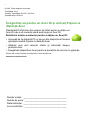 2
2
-
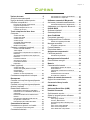 3
3
-
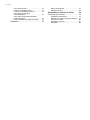 4
4
-
 5
5
-
 6
6
-
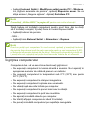 7
7
-
 8
8
-
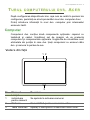 9
9
-
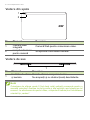 10
10
-
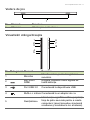 11
11
-
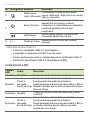 12
12
-
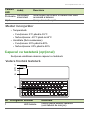 13
13
-
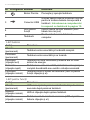 14
14
-
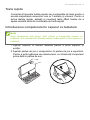 15
15
-
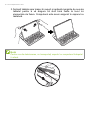 16
16
-
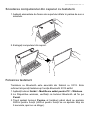 17
17
-
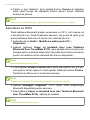 18
18
-
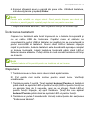 19
19
-
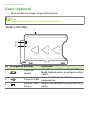 20
20
-
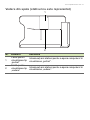 21
21
-
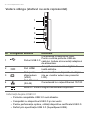 22
22
-
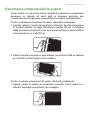 23
23
-
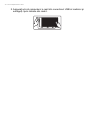 24
24
-
 25
25
-
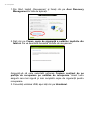 26
26
-
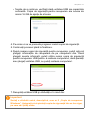 27
27
-
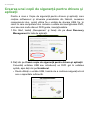 28
28
-
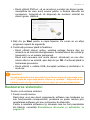 29
29
-
 30
30
-
 31
31
-
 32
32
-
 33
33
-
 34
34
-
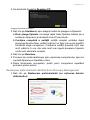 35
35
-
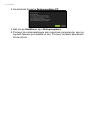 36
36
-
 37
37
-
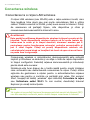 38
38
-
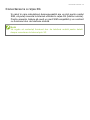 39
39
-
 40
40
-
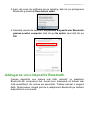 41
41
-
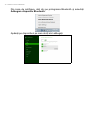 42
42
-
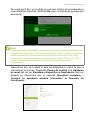 43
43
-
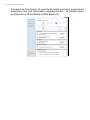 44
44
-
 45
45
-
 46
46
-
 47
47
-
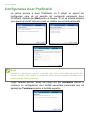 48
48
-
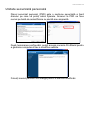 49
49
-
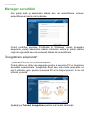 50
50
-
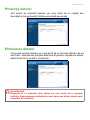 51
51
-
 52
52
-
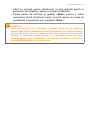 53
53
-
 54
54
-
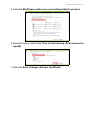 55
55
-
 56
56
-
 57
57
-
 58
58
-
 59
59
-
 60
60
-
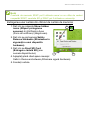 61
61
-
 62
62
-
 63
63
-
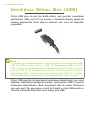 64
64
-
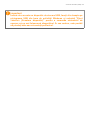 65
65
-
 66
66
-
 67
67
-
 68
68
-
 69
69
-
 70
70
-
 71
71
-
 72
72
-
 73
73
-
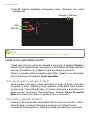 74
74
-
 75
75
-
 76
76
-
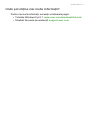 77
77
-
 78
78
-
 79
79
-
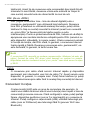 80
80
-
 81
81
-
 82
82
-
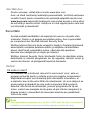 83
83
-
 84
84
-
 85
85
-
 86
86
-
 87
87
-
 88
88
-
 89
89
-
 90
90
Acer TravelMate X313-M Manual de utilizare
- Tip
- Manual de utilizare
- Acest manual este potrivit și pentru
Lucrări înrudite
-
Acer W1-810 Manual de utilizare
-
Acer Aspire P3-171 Ghid de inițiere rapidă
-
Acer W4-821 Manual de utilizare
-
Acer TravelMate X313-E Ghid de inițiere rapidă
-
Acer TravelMate X313-E Manual de utilizare
-
Acer W701P Ghid de inițiere rapidă
-
Acer W701P Manual de utilizare
-
Acer SW3-013P Manual de utilizare
-
Acer SW5-173P Manual de utilizare
-
Acer SW5-171 Manual de utilizare